软件介绍/功能
 Stellar Phoenix Photo Recovery官方版是款针对电脑中文件所打造的数据恢复工具。Stellar Phoenix Photo Recovery官方版支持用户具有选择性的恢复数据,可以在本地磁盘或物理磁盘中选择需要恢复的数据。这款软件还可以恢复因为操作失误或其他原因失去了你的照片、图片、音乐、视频等多媒体文件。
Stellar Phoenix Photo Recovery官方版是款针对电脑中文件所打造的数据恢复工具。Stellar Phoenix Photo Recovery官方版支持用户具有选择性的恢复数据,可以在本地磁盘或物理磁盘中选择需要恢复的数据。这款软件还可以恢复因为操作失误或其他原因失去了你的照片、图片、音乐、视频等多媒体文件。
功能介绍
Stellar Phoenix Photo Recovery官方版能够支持多种图片扫描功能,帮助用户自动查找电脑上已经删除的图片、视频以及音频文件
能够将文件夹显示在扫描界面中,以便让用户知道被删除数据此前保存的文件夹
支持用户勾选一个文件夹,可以恢复改文件夹中的全部内容
自定义选择功能,支持用户手动选择需要恢复的图片或者是视频数据
预览功能,实时查看选择的图片,避免选择错误的图片进行恢复操作
多种图像格式恢复功能,支持立即查找到当前可以恢复的全部图像格式
自动保存功能,帮助用户将恢复的数据 自动保存到计算机中
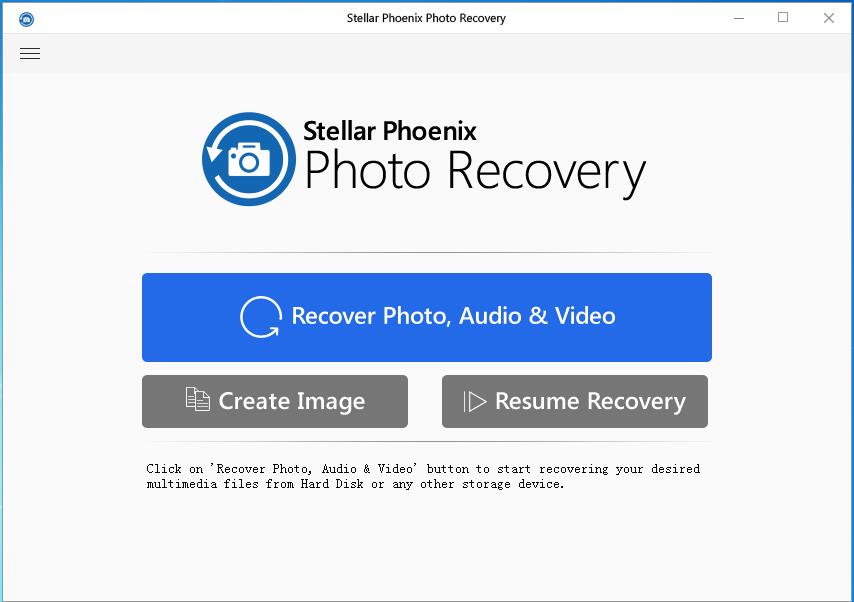
软件特色
支持用户在线激活产品,并将注册秘钥发送到用户的电子邮件中
支持图片的JPEG格式、TIFF格式、BMP格式、PNG格式以及GIFF格式等
支持用户从摄像机、存储卡、CD以及DVD等硬盘存储设备和外置存储设备中恢复数据
帮助用户快速的恢复删除、丢失以及格式化的视频、图片以及音频等文件的数据
支持用户可以选择性的恢复数据,只恢复需要的数据
能够通过扫面操作就可以查看被删除或格式化的数据所在文件夹
安装步骤
1.在本站下载该软件的安装包,将其进行解压操作
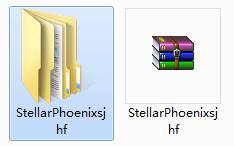
2.打开压缩包,点击其中的“StellarPhoenixPhotoRecoverySoftware”应用程序,进入安装操作
![]()
3.在安装向导窗口中,点击【Next】按钮,进入安装许可协议
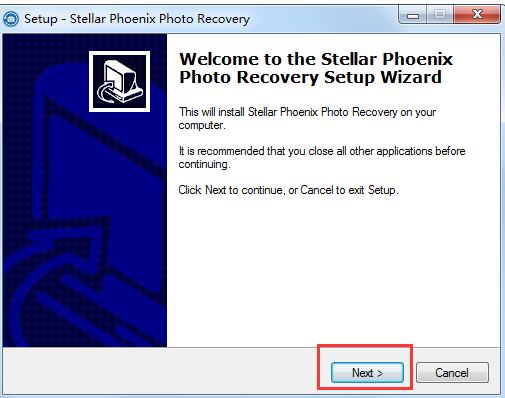
4.点击"I accept the agreement",同意该协议,点击【Next】按钮
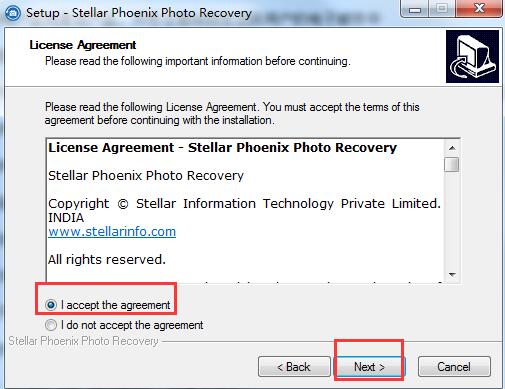
5.选择目标存储位置,默认保存在C盘,点击【Browse】按钮,可以自行设置保存位置,随后点击【Next】
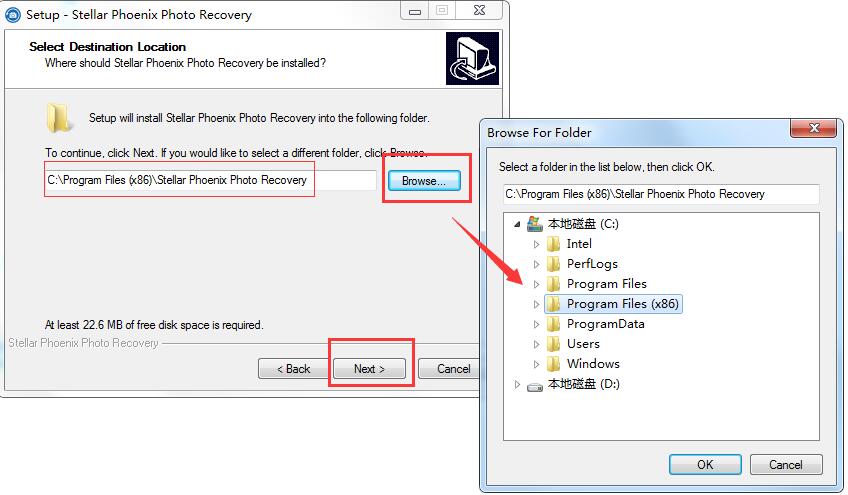
6.选择快捷方式位置,点击【Browse】按钮,可自行设置,随后点击【Next】按钮
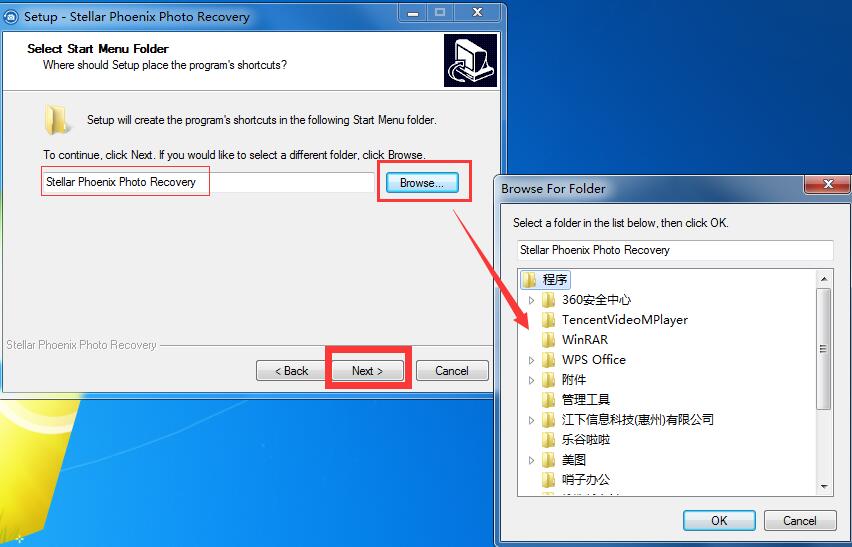
7.选择为软件创建桌面快捷方式,选定后点击【Next】按钮
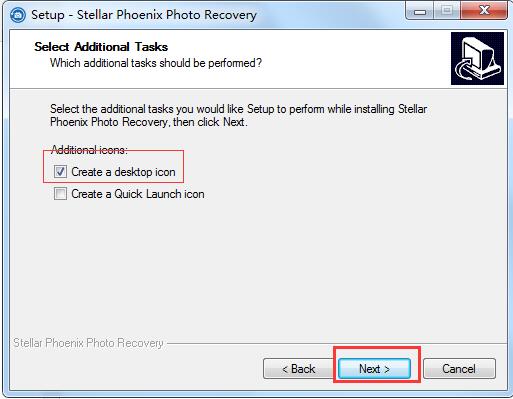
8.在安装操作窗口中,点击【Install】按钮开始软件的安装
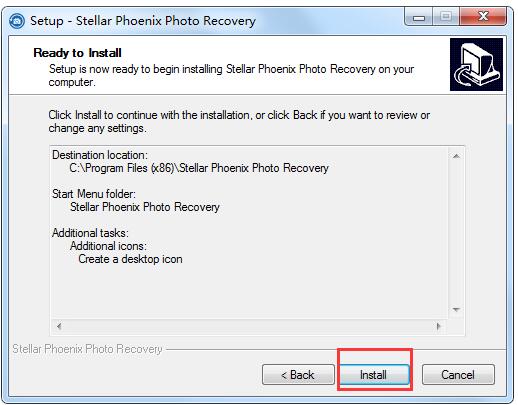
9.等待安装
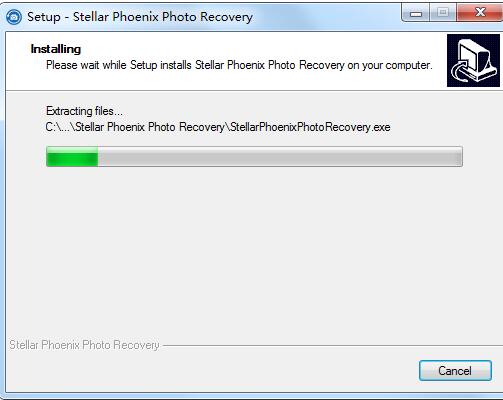
10.安装完成,点击【Finish】按钮
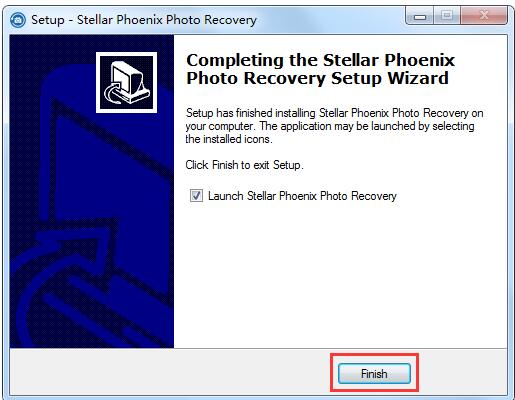
使用方法
1.在桌面打开该软件的快捷方式,双击启动软件
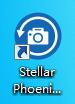
2.点击图中圈出的位置,可以展开或者缩放设置、信息以及个人等功能键
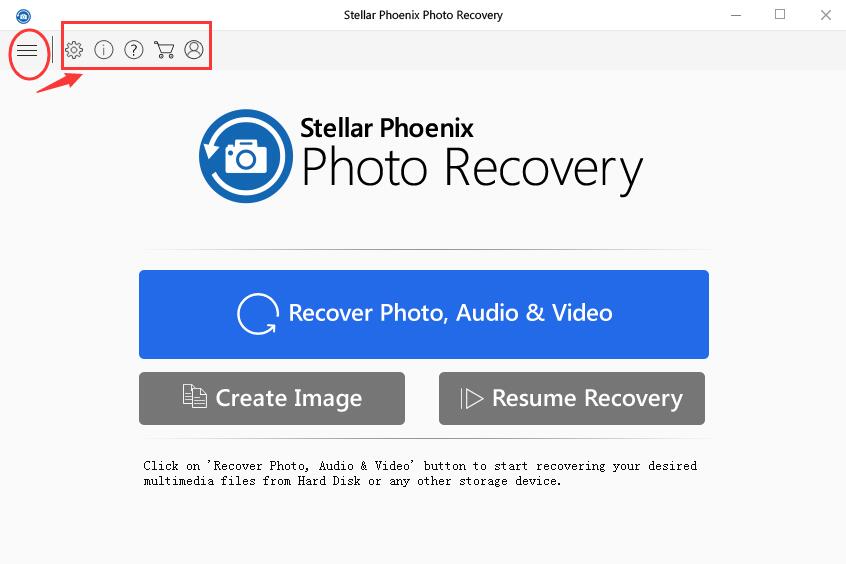
3.点击“ Recover Photo, Audio&video”按钮开始进行到图片、视频以及音频数据的修复
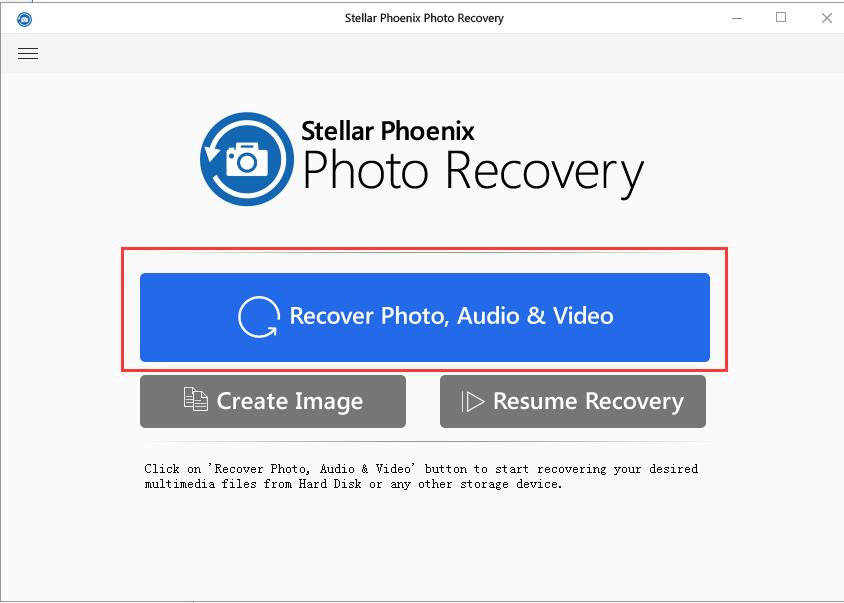
4.点击“ Create Image”按钮创建图像
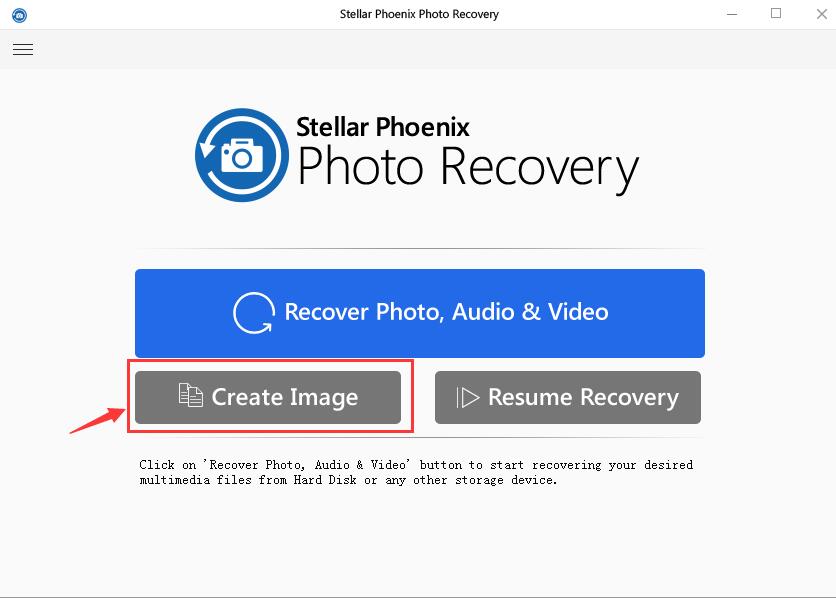
5.点击“Resume Recovery”按钮,进行数据的恢复工作
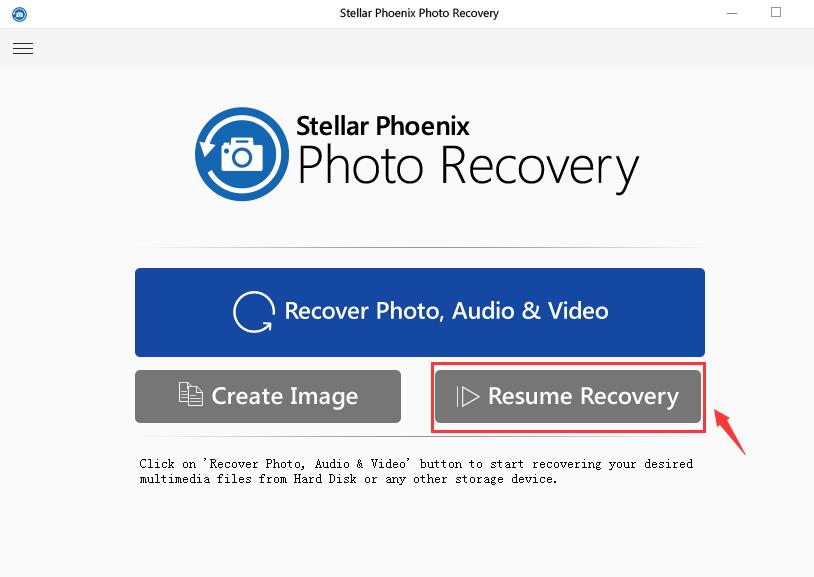
6.点击“ Recover Photo, Audio&video”按钮之后进入数据恢复操作的磁盘选择窗口,您可以在本地磁盘或者物理磁盘中选择要恢复的数据
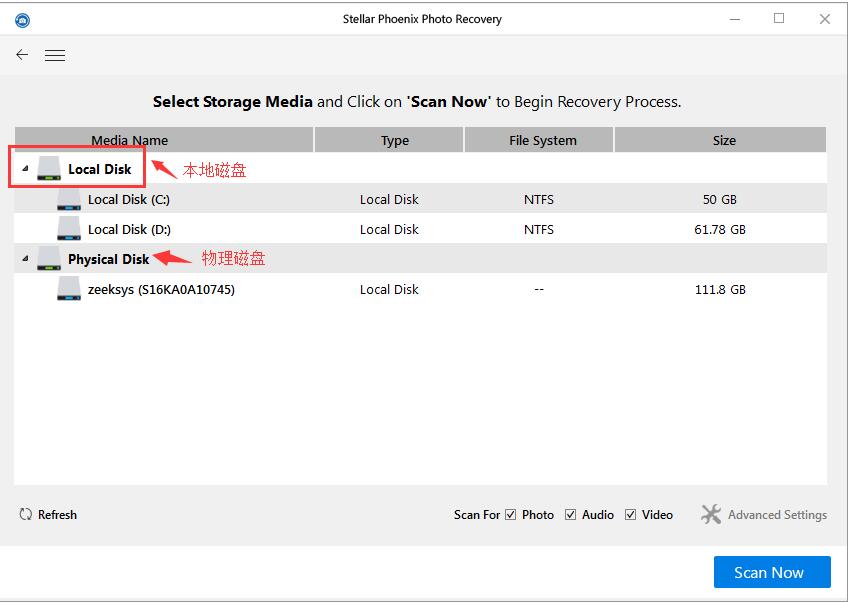
7.选定磁盘后,勾选如图所示的按个选项,即为恢复图片、视频以及音频文件,点击“Scan Now”按钮,表示即可开始数据的恢复工作
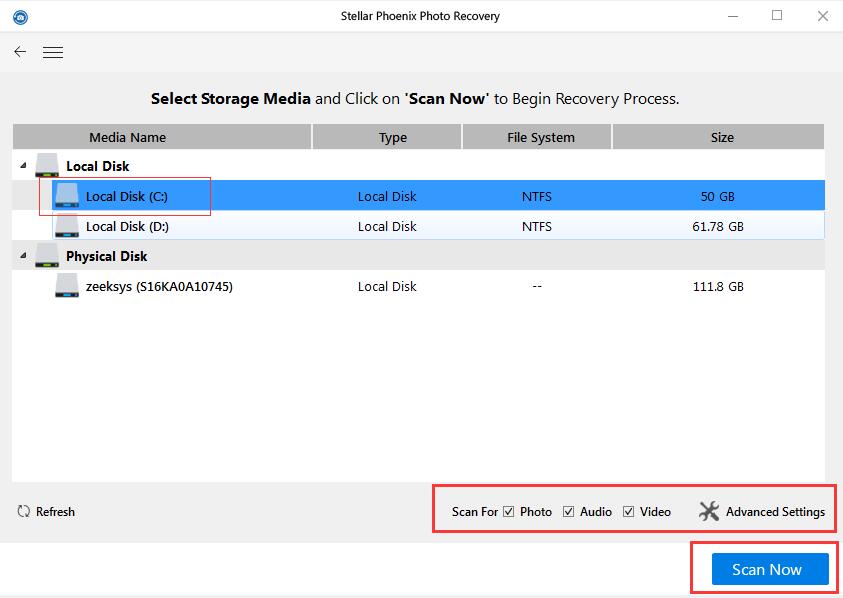
8.如果出现如图所示的提示,则为没有选择磁盘,无法进行恢复工作
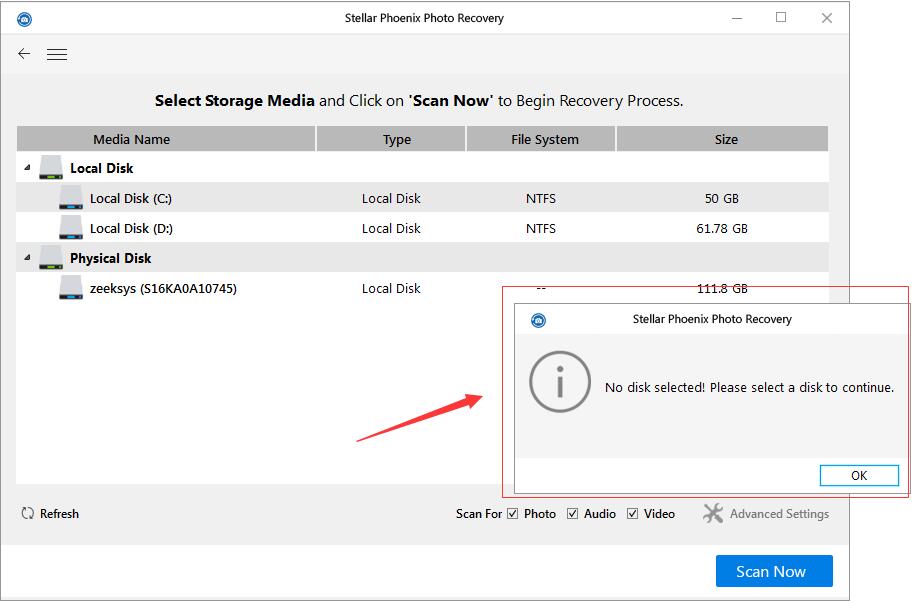
9.如图所示,正在进行图片恢复工作
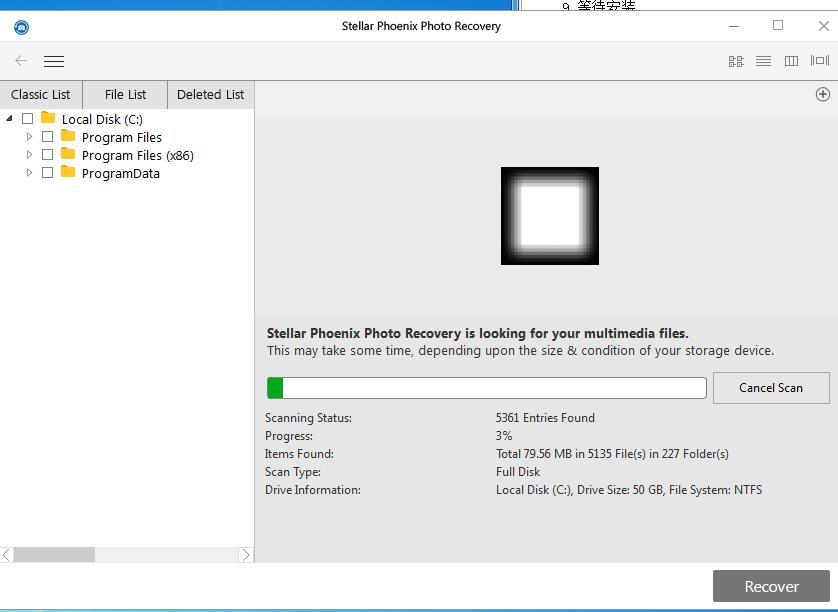
10.如果计算机中没有图片、视频以及音频文件,也会出现提示,无法进行恢复工作
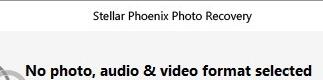
小编寄语
解压密码://mydown.yesky.com
历史版本
- Stellar Phoenix Photo Recovery6.0.0.1 正式版 简体中文 win7或更高版本 2023-06-27










